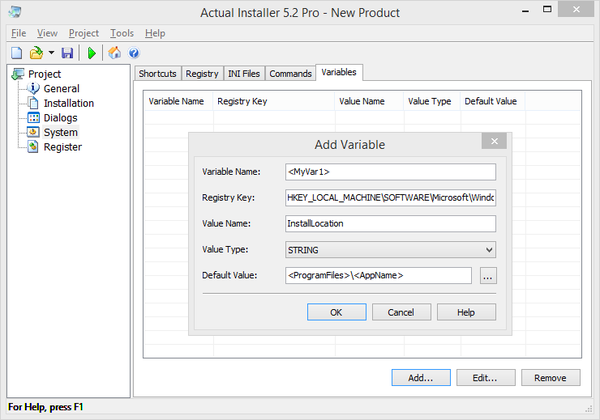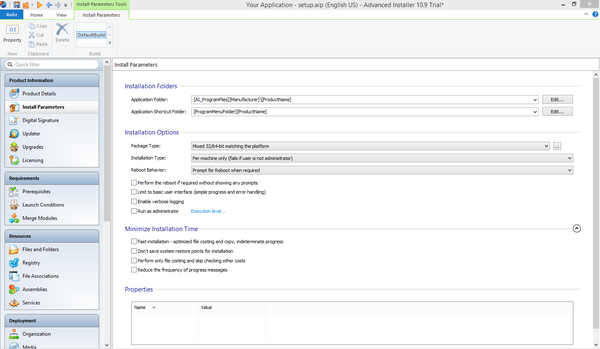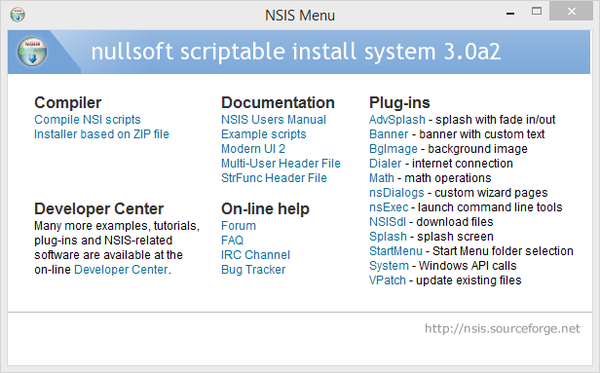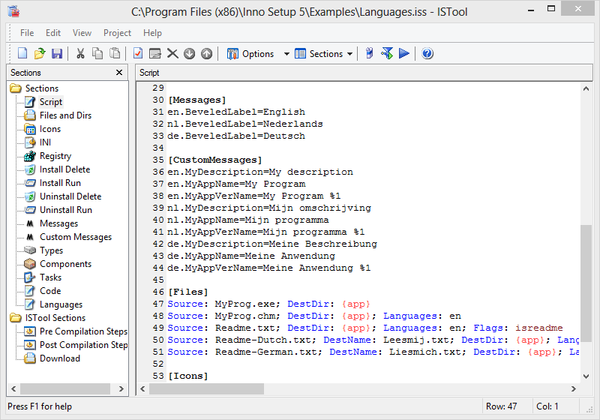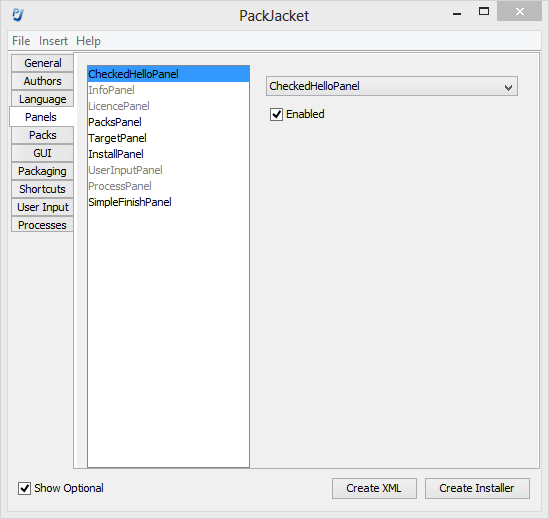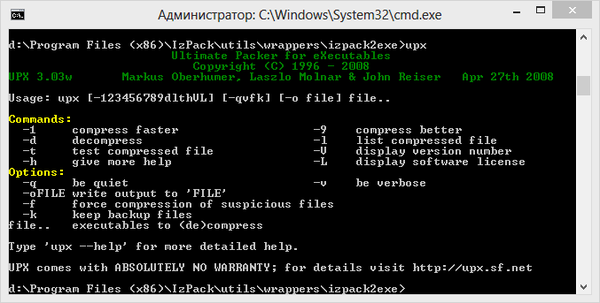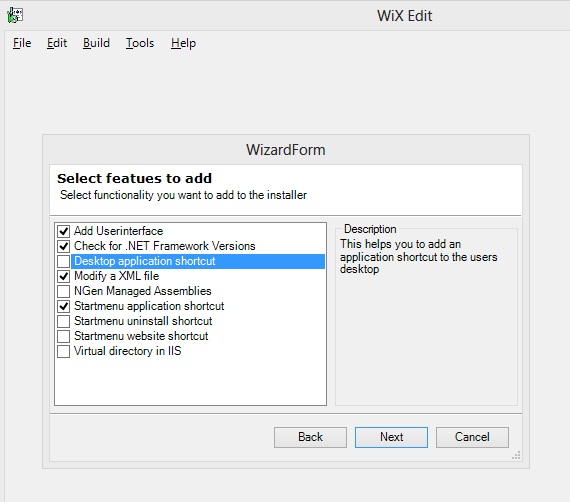как собрать установщик программ для windows
Путеводитель по системам для создания инсталляторов
Clickteam Install Creator 2
Компания Clickteam выпускает простые и дружелюбные продукты для разработчиков: например, Clickteam Fusion, The Games Factory, Multimedia Fusion. В этом же ряду находится программа Install Creator. Основное преимущество продукта — быстрое создание дистрибутива при помощи пошагового мастера.
Разделы настроек расположены в такой строгой последовательности в виде вкладок. Вначале указываются данные (Files), текстовое содержание диалогов (Wizard Text), формат окна (Window), дополнительные настройки (Options), настройки деинсталлятора (Uninstaller), размер дистрибутива (Build). После нажатия на Build запускается компиляция инсталлятора, остается лишь указать место его расположения.
Инсталлятор занимает 65 КБ, с учетом деинсталлятора это 105 КБ. Вдобавок к этому, в Install Creator применяется один из двух алгоритмов компрессии (zipper/ differentiator), оптимальный вариант определяется автоматически. При необходимости, данные можно поместить в пакет отдельно от инсталлятора.
Функциональность Clickteam Install Creator унифицирована, отсутствуют некоторые важные опции. Так, мультиязычность не поддерживается, русский язык в перечне локализаций и вовсе отсутствует. Интеграция со сторонними решениями не предусмотрена, поэтому работа с большими проектами (подразумевающими множество связей в системе) будет неудобной. Программа не позволяет создавать обновления, патчи. Впрочем, в последнем случае, можно использовать Patch Maker — разработку Clickteam.
В незарегистрированной версии Install Creator присутствует реклама. Профессиональная версия, помимо снятия этого лимита, позволяет включать в дистрибутив несколько редакций, устанавливать лицензионное ограничение для пользователя инсталлятора.
Резюме. Возможности Install Creator будут востребованы при работе с несложными проектами. Получаемые инсталляторы содержат базовый набор пользовательских опций, среди которых нет выбора языков или профиля установки. Определенно, это максимально простое решение среди всех упомянутых в обзоре инсталляционных комплексов.
Actual Installer
Actual Installer — программа для создания достаточно сложных установщиков Windows Installer без использования сценариев. В базовый набор возможностей входят мультиязычность, эффективная компрессия, детальная настройка интерфейса, командная строка и прочие функции, перечисляемые ниже.
Использование пошагового мастера не предполагается, но доступно окно параметров для нового проекта. Определив базовые сведения продукта, можно перейти в главное окно программы. Опции расположены в 5 секциях — «Общее», «Установка», «Диалоги», «Система» и «Реестр».
В Installation («Установка») — расположение файлов и папок, расположение исполнимого файла, настройки процессов установки, обновления и деинсталляции. Оба процесса могут осуществляться в тихом режиме, не требуя вмешательства пользователя. В довесок к установщику, может использоваться мастер обновлений (Actual Updater).
Dialogs («Диалоги») предоставляют доступ к «начинке» разделов, включая текст лицензионного соглашения, readme файла, в том числе в формате RTF. Здесь же — выбор языков локализации, причем русский язык числится в списке. Ненужные разделы установщика легко отключить.
System («Система») — настройка системных изменений, вносимых при инсталляции: ярлыки, ключи реестра, переменные и пользовательские команды.
Register («Реестр») — установка файловых ассоциаций, переменных окружения, библиотек.
После выставления нужных опций достаточно нажать на кнопку Build Project — инсталлятор готов к запуску. В случае, если при создании инсталлятора была пропущена важная опция, при компиляции Actual Installer даст об этом знать и укажет на ошибку.
Резюме. Actual Installer включает в себя практически все стандартные параметры и опции проекта. Это «промежуточный» вариант между очень простыми (вроде Clickteam Install Creator) и более тяжеловесными решениями, о которых также пойдет речь.
CreateInstall
CreateInstall — инструментарий для создания установщиков. В его основу заложено две особенности — контроль над процессом установки и неограниченная расширяемость. Обе возможности реализованы благодаря языку программирования Gentee, применяемому для написания сценариев.
Интерфейс CreateInstall разбит на 3 вкладки — «Проект», «Скрипт установки» и «Скрипт деинсталляции». Первый раздел позволяет задать общие настройки инсталлятора: информация о продукте, поддерживаемые языки, пути, внешний вид. Дополнительно, инсталлятор можно защитить цифровой подписью и установить пароль.
«Проект» — не равноценная замена двух последующих разделов, т. е. для создания дистрибутива нужно тщательно настроить скрипты установки и деинсталляции. Соответствующие параметры отображаются в виде групп, можно отобразить их единым списком.
Дополнением для CreateInstall служит утилита Quick CreateInstall. Она значительно упрощает создание инсталлятора, предоставляя только базовые настройки проекта. Из Quick CreateInstall в дальнейшем проект можно импортировать в CreateInstall.
Код проекта не предназначен для самостоятельного редактирования, переноса в IDE-среду, экспорта. Хотя язык Gentee имеет отличный потенциал: как минимум, это переменные и функции, условные выражения и синтаксис, базирующийся на C, C++ и Java.
Существует 3 редакции программы — полная, light (простая) и бесплатная. Список различий между ними опубликован здесь. По большей части, отсутствующие функции бесплатной редакции программы видны при навигации по группам настроек скриптов.
Интерфейс и справка доступны на русском языке.
Резюме. CreateInstall — функциональная и доступная для понимания среда. Инструментарий CreateInstall не так уж и беден и позволяет обходиться собственными средствами. Но к недостаткам все же следует отнести замкнутость программы «в себе», подразумевая функции импорта и экспорта.
Advanced Installer
Advanced Installer основывается на технологии Windows Inslaller, позволяя создавать msi-, exe- и других видов дистрибутивов. Этому способствует продуманный интерфейс и работа с проектами. В Advanced Installer можно обнаружить немало возможностей, которых нет в других подобных комплексах, о чем ниже.
Примечательно, прежде всего, разнообразие проектов: сюда входят инсталляторы, Java-установщики, обновления, дополнения, модули слияния и другие. В разделе меню Installer собраны команды импорта проектов из Visual Studio, RAD Studio, Real Studio, Visual Basic. Здесь раскрывается потенциал Advanced Installer во взаимодействии с IDE-средами.
Для каждого из выбранных типов проекта предусмотрен детальный мастер настройки. Есть общие шаблоны — Simple, Enterprise, Architect или Professional. Большая часть проектов доступна только для определенных типов лицензии, общедоступные проекты обозначены как None в графе License Required.
Как уже сказано, при создании проекта можно воспользоваться пошаговым мастером, где, в частности, доступен выбор способа распространения пакета, языков локализации, настройка пользовательского интерфейса, ввод текста лицензии и другие опции. Advanced Installer позволяет выбрать вариант распространения программы — оставить данные без компрессии, разделить на CAB-архивы, сохранить в MSI и др., добавить цифровую подпись, потребовать ввод серийного номера и т. д.
При выборе ресурсов могут использоваться файлы, ключи реестра, переменные окружения, конфигурационные ini, драйверы, базы данных и переводы. С помощью модулей объединения можно добавить и другие ресурсы, такие как сервисы, разрешения, ассоциации и др.
Для выполнения более сложных задач позволяется использовать пользовательские действия, EXE, DLL или скрипты, написанные на C, C++, VBS или JS. Для создания сценариев предусмотрен удобный редактор.
Однако следует отметить, что в режиме Simple доступна лишь малая часть разделов. Работая с Advanced Installer в ознакомительном режиме, есть смысл зайти в настройки и переключиться в другой режим работы с проектом. После этих действий становятся доступны новые подразделы редактора.
Резюме. Благодаря различным редакциям продукта (включая бесплатную), возможностям импорта, множеству шаблонов и схем, редактору проектов — Advanced Installer будет интересен широкой аудитории.
BitRock InstallBuilder
Резюме. BitRock InstallBuilder рекомендуется, прежде всего, для создания кроссплатформенных продуктов. Сценарий, основанный на XML-спецификациях, удобен в обращении, проект легко импортировать и экспортировать для редактирования во внешней среде. Таким образом, на основе данного XML-сценария можно быстро генерировать инсталляторы для всех требуемых платформ.
InstallMate
InstallMate представляет собой инструментарий для создания дистрибутивов на основе Windows Installer. Основные особенности: интуитивная графическая среда, широкий выбор элементов установки, проверка зависимостей, детальная настройка внешнего вида инсталлятора, поддержка компонентов, локализаций и расширений. Дистрибутивы, созданные с помощью InstallMate, отличаются компактностью и скоростью работы.
Мастер создания нового проекта позволяет выбрать существующий шаблон и указать начальные параметры — языки локализации (один или несколько), имя продукта.
Можно импортировать созданный проект или воспользоваться редактором InstallMate. Кстати говоря возможности импорта не впечатлили: поддерживаются продукты компании Tarma и проекты Visual Basic.
Как было отмечено, при создании инсталлятора можно использовать шаблоны. Помимо шаблонов проектов, возможно создание пакетов на основе компонентов, определяя группы элементов. Из других опций стоит отметить скрытую и тихую установку и деинсталляцию, два типа сжатия (Deflate или LZMA).
Полный список функций представлен здесь.
Резюме. Профессиональная среда для создания инсталляторов с действительно удобным интерфейсом и быстродоступным инструментарием: можно оперативно переключиться с одного языка локализации на другой при создании дистрибутива, протестировать проект. Не хватает функционального пошагового мастера настройки, возможностей импорта. Сильная сторона — наличие всех стандартных функций, работа с переменными и действиями.
Inno Setup: создание инсталлятора на примере развертывания C# приложения
Я не являюсь профессиональным программистом. В том смысле, что не зарабатываю денег этим ремеслом, а использую свои навыки в качестве инструмента для основной, научной, деятельности. Поэтому все мои «поделки» живут лишь отведенный им на решение конкретной задачи период и не выходят за пределы каталогов проекта. Кроме того, уже довольно давно я отошел от разработки под ОС Windows, ибо Linux для решения моих задач более удобен.
Однако ученым тоже хочется кушать, прилично одеваться и заправлять машину. Поэтому (правда довольно редко) возникает необходимость немного пофрилансить.
Недавно мне подкинули не слишком сложный проект — одна фирма хочет написать аналог программы, имеющейся у другой. Немного реверсинга, немного кодинга, в целом проект вполне обыденный. Однако тут же возник вопрос о создании инсталлятора — клиент ведь желает продукт «под ключ», чтобы клацнуть на «сетап», понажимать «Далее» и получить готовую к работе программу.
Созданием инсталляторов я не занимался никогда. Поэтому данный вопрос был основательно «загуглен», в числе прочего попалась и такая статья с Хабра. Выбор средств для подобной задачи довольно широк, и включает как проприетарные, так и открытые продукты. Вот список того, что я «пощупал»
Так что в статье мы будем рассматривать пример использования Inno Setup, для которого имеется полезный фронтэнд Inno Script Studio, позволяющий выполнять создание простых инсталляторов с помощью мастера и менять настройки через GUI. GUI понадобился мне для первого знакомства, с продуктом, но мы не будем уделять ему большого внимания — мой «линукс головного мозга» в последнее время всё больше и больше уводит меня от желания использовать разного рода «мастера» (это субъективно, прошу не пинать). Мы рассмотрим хардкорный способ написания скрипта с чистого листа.
1. Установка, настройка и простой (но довольно солидный) скрипт
Думаю, что скачать программу с официального сайта и установить её труда не составит. Запускаем Inno Setup Compiler и видим такое окно
Пугающе уныло встречает нас Inno Setup.
Что это? По сути это просто-напросто редактор для набора скриптов, снабженный подсветкой синтаксиса и кнопками компиляции и запуска. От нас ждут, что мы начнем набирать в этом окне текст скрипта, определяющий логику работы будущего инсталлятора. Ну так и не будем терять время.
Прежде всего определим необходимые константы
Эти строки будут часто встречаться в коде скрипта, поэтому определяем их, как и в C, с помощью дерективы #define
Тело скрипта разделяется на секции, каждая из которых несет свое функциональное назначение. Обязательная секция [Setup] задает глобальные параметры работы инсталлятора и деинсталатора.
Путь, по умолчанию предлагаемый инсталлятором для установки определяем опцией DefaultDirName. При этом переменная — это путь в каталог Program Files соответствующей разрядности. Опция DefaultGroupName определяет имя группы программы в меню «Пуск». Обратите внимание на то, что для указания имени приложения мы используем данное нами выше макроопределение Name, обрамляя его фигурными скобками и решеткой.
Пара опций OutputDir и OutputBaseFileName задают каталог, куда будет записан скомпилированный «сетап» и его имя (без расширения). Кроме этого, указываем где взять иконку для test-setup.exe опцией SetupIconFile.
Последние опции в этой секции определяют алгоритм сжатия (LZMA) и указывают, что все файлы сжимаются одновременно, а не по отдельности (SolidCompression) что ускоряет процесс распаковки при большом количестве однотипных файлов.
В хорошем исталяторе должна быть поддержка нескольких языков. Включаем её в наш «сетап», используя опциональную секцию [Languages]. При отсутствии данной секции будет использоваться английский язык.
Каждая строка в данной секции задает один из используемых при установке языков. Синтаксис строки таков
в качестве разделителя параметров используется точка с запятой. Параметр Name говорит сам за себя — «имя» языка, допускаются общепринятые двухбуквенные сокращения («en», «ru», «de» и так далее). Параметр MessagesFile сообщает компилятору в каком месте взять шаблон сообщений, выводимых при инсталляции. Эти шаблоны берем в каталоге компилятора Inno Setup, о чем мы сообщаем директивой compiler. Для английского языка годится шаблон Default.isl, для русского — Languages\Russian.isl
Параметр LicenseFile задает путь к файлу с текстом лицензии на соответствующем языке.
Обычно установщик предлагает нам, например, определится, хотим мы или не хотим создать ярлык на рабочем столе. Такие опции установки определяются необязательной секцией [Tasks]
Здесь Name задает имя операции — «desktopicom» — создание иконки на рабочем столе; Description — описание чекбокса с опцией, которое увидит пользователь. Конструкция
задает стандартный текст сообщения, соответствующий выбранному в начале инсталляции языку. Параметр GroupDescription — заголовок группы чекбоксов с опциями. Параметр Flags задает определенные действия и состояния элементов управления, в данном случае указывая, что галочка «создать ярлык на рабочем столе» должна быть снята.
Теперь укажем, какие файлы надо включить в дистрибутив и где их надо поместить при установке. Для этого используется обязательная секция [Files]
Наконец, чтобы всё было красиво, опционально укажем компилятору, где брать иконки для размещения в меню программ и на рабочем столе
Тут я указываю, что для группы в меню «Пуск» и для рабочего стола иконку надо брать из исполняемого модуля. Естественно, что иконка должна быть в него «вкомпилена», иначе в требуемых местах мы увидим стандартный значок из коллекции винды.
Итак, всё вроде готово. Жмем Ctrl + F9 и пытаемся собрать инсталлятор. Если не допущены синтаксические ошибки, начнется процесс сборки
Inno Setup собирает инсталлятор
После успешной сборки инсталлятор можно запустить, нажав F9. Если Вы работаете под учеткой с ограниченными правами (а я работаю в винде именно так), то придется полезть в каталог с результатами компиляции, который мы указали в скрипте, и запустить инсталлятор с правами админа
Запуск инсталлятора под ограниченной учетной записью
В итоге мы увидим до боли знакомое каждому пользователю Windows окно выбора языка
приветствие мастера
лицензионное соглашение
ну и так далее. Приятно, что по умолчанию используется лаконичный дизайн мастера, без рюшечек (которые при желании можно добавить)
Ну что сказать? Ура! Мы написали свой первый «сетап» и могли бы радоваться, но
Вы не заметили, что мы о чем-то забыли? Приложение, созданное на C# не будет работать без фреймворка, с которым оно было собрано, если таковой отсутствует в системе. Соответствующий фреймворк надо установить, а для этого необходимо
Значения в реестре, которые необходимо проверить приведены в официальной документации Microsoft, в статье я приведу краткую выжимку из неё
Для реализации произвольной логики работы инсталлятора в Inno Setup предусмотрена секция [Code]. В пределах этой секции размещается код реализующих логику функций на языке Pascal. Содежимое этой секции мы вынесем в отдельный файл dotnet.pas и включим в основной скрипт дерективой #include
хотя можно набить код и непосредственно в секции [Code]. Надо помнить, что внутри этой секции используется синтаксис Pascal, и комментарии предваряются последовательностью «//» вместо используемой в основной части скрипта точки с запятой.
Не смотря на обилие кода, логика его работы достаточно проста — в зависимости от значения параметра version с помощью функции RegQueryDWordValue(. ) читается значение соответствующего ключа реестра и сравнивается с требуемым значением (смотрим таблицу 1). Для версии 4.5 дополнительно передаем номер релиза в параметре release.
Для того, чтобы перед началом установки проверить наличие фреймворка и сообщить пользователю о предпринимаемых действиях используем Callback-функцию InitializeSetup()
Сам запуск инсталляции фрейворка можно выполнить после установки основной программы, поэтому включаем в скрипт секцию [Run], в которой указывается, что необходимо запускать по окончании установки
Обратите внимание на то, что мы сначала указываем имя секции [Run], чтобы закрыть секцию [Code], а затем пишем комментарий начинающийся с точки с запятой. Это необходимо из-за различия синтаксиса основного скрипта и секции [Code], в противном случае при компиляции мы получим синтаксическую ошибку.
В секции задается путь к инсталлятору фреймворка — предварительно он распакован нами во временный каталог (переменная содержит путь к веременному каталогу); задаются параметры командной строки. Опция Check определяет условие запуска инсталляции — это отсутствие в целевой системе нужного нам фреймворка. Опция StatusMsg определяет сообщение, которое увидит пользователь в окне инсталлера.
Снова компилируем наш проект. Теперь, при запуске на «чистой» винде инсталлятор выдаст сообщение
Майкрософт просит нас принять лицензию.
После этого мы получаем работоспособное C# приложение установленное «по взрослому»
Заключение
Я не профессионал и во многих вещах могу ошибаться. Прошу отнестись к этому с пониманием. Статья писалась нубом для нубов, её основная цель — задать вектор поиска при решении задачи написания инсталлятора. За остальными вопросами можно обратится к документации, поставляемой вместе с Inno Setup.
Код данного примера доступен в моем репозитории на Github. «Кракозябры» в комментах вызваны несовпадением кирилических кодировок. Для себя всегда пишу английские комментарии, но для лучшего понимания кода допустил этот ляп. При скачивании в винде всё просматривается замечательно, так что прошу простить мне и эту несуразность.
В остальном, полагаю «хаутушка» вышла достойной и благодарю за уделенное мне внимание.
Путеводитель по системам для создания инсталляторов
Знакомство пользователя с программой чаще всего начинается с запуска инсталлятора. Внешний вид («упаковка») и функциональность продукта определяется разработчиком. Пользователю нужно иметь возможность проконтролировать процесс, выставив нужные параметры установки. Для разработчика же важно, чтобы, как минимум, его программа была установлена корректно, а инсталлятор был совместим с необходимыми платформами.
Решений для создания инсталляторов достаточно много. Чаще всего используется подсистема Windows Installer, которая уже входит в инструментарий операционной системы. Но существуют и альтернативные решения — как платные, так и бесплатные, различной функциональности. Зачастую с их помощью можно создавать пакеты с инсталлятором, не зависящим от Windows Installer.
NSIS (Nullsoft Scriptable Install System)
NSIS — бесплатный и широко известный инструментарий для создания инсталляционных пакетов в среде Windows. Отличительные особенности — компактность, масштабируемость, поддержка плагинов и локализаций. Из других возможностей NSIS: поддержка сценариев, различных вариантов установки (включая несколько проектов внутри одного инсталлятора), создание веб-инсталляторов.
Дистрибутивы NSIS создаются на основе сценариев. Переменные, функции полностью контролируют как инсталляцию, так и деинсталляцию продукта. С помощью скриптов можно добавлять файлы и директории, вносить изменения в реестр, редактировать текстовые и двоичные файлы, создавать патчи, управлять переменными среды и даже обращаться к Windows API (посредством расширений).
Синтаксис языка NSIS достаточно прост и удобен для чтения, основная документация к нему доступна здесь. Более того, в комплекте с программой содержится большое количество примеров (файлы формата nsi доступны в папке Examples). Для редактирования nsi-сценариев пригоден любой редактор кода, где без особых усилий можно включить подсветку синтаксиса. Множество задач сразу унифицируется, если использовать специальный плагин для IDE Eclipse, EclipseNSIS, либо Venis. Venis представляет собой интуитивную визуальную среду для создания сценариев.
Удобно работать с NSIS в связке и с другими программами, например, Excelsior Installer (см. ниже).
Если возникает необходимость расширить возможности инсталлятора, можно добавить определенные функции. Плагины пишутся на C, C++, Delphi или других языках. Готовые примеры расширений доступны здесь. Функции разнообразны: от визуальных эффектов инсталлятора до создания патчей и обращения к Windows API.
Скомпилировать инсталлятор можно с помощью инструмента makensis, предварительно выбрав тип компрессии — ZLib, BZip2 или LZMA. Кроме того, сам по себе инсталлятор занимает немного места — всего 34 КБ.
Резюме. Среда NSIS уже давно зарекомендовала себя, и в доказательство — список разработчиков, которые используют ее возможности. Несложный язык сценариев, наличие всех необходимых функций, возможность расширения, доступность основных и дополнительных инструментов — за счет всего этого NSIS составляет сильную конкуренцию программам в данной категории.
Inno Setup
Inno Setup — бесплатный инструментарий для создания инсталляторов на базе сценариев. Среди главных особенностей продукта — работа со всеми версиями ОС Windows (Windows 2000 и выше), расширенная поддержка 64-битных приложений, настраиваемые типы установки, встроенный препроцессор и мощный язык сценариев на основе Pascal.
Сценарии имеют структуру, характерную конфигурационным файлам ini-формата, поэтому код вполне хорошо читаем и удобен в редактировании. Документ разделен на секции, и каждая из них отвечает за определенную задачу инсталлятора соответственно. Всего имеется два типа секций — с параметрами и «директива—значение».
Разработчикам, знакомым с Pascal, будет на руку тот факт, что Inno использует «родственный» язык — RemObjects Pascal Script. Сценарии отвечают за добавление новых опции, создание интерфейса, вызов файлов или библиотек, настраиваемые действия (custom actions) и т. д. В рабочей папке Inno Setup находятся примеры скриптов (также доступны в меню компилятора). По умолчанию в Inno Setup входит компилятор сценариев Compiler IDE. Для быстрого старта рекомендуется также установить Inno Script Studio. Этот редактор проектов входит в редакцию QuickStart Pack, скачать ее можно здесь. Для упрощения задач может быть полезен визуальный редактор сценариев — IsTool.
Самый простой вариант создания инсталлятора — обратиться к пошаговому мастеру настройки Inno Script Studio. Здесь указывается информация о продукте, координаты программы, файл лицензии и другие данные, языки локализации, опции компилятора. Впоследствии проект доступен для компиляции, отладки либо модификации полученного сценария в окне редактора.
Редактор Inno Script Studio доступен на русском языке. Значительно проще настраивать проект последовательно, переходя по секциям, а не создавая сценарий с нуля. При добавлении нового элемента изменения вносятся в код сценария, синтаксис подсвечивается, код соответствующим образом разбит на секции ([Setup], [Types], [Components]…).
Русская локализация иногда вводит в заблуждение, как всегда и обстоит с не очень качественным переводом.
Из других особенностей Inno Setup — тихая инсталляция и деинсталляция. Пользователю доступны различные типы установки и локализации на выбор. Установщик может быть зашифрован, содержать цифровую подпись либо защищен паролем. К дистрибутиву может применяться bzip2- или LZMA/LZMA2-компрессия. Интерфейс — в стиле 2000/XP, иных вариантов не предусмотрено.
Резюме. Inno Setup — ближайшая альтернатива NSIS. Позволяет задействовать как мощный язык сценариев, так и удобный и гибко настраиваемый редактор Inno Script Studio, доступный практически «из коробки».
IzPack
Чаще всего, среда разработки инсталлятора закреплена за определенной платформой, и разработчик вынужден использовать различный инструментарий для каждой из них. IzPack решает вопрос кроссплатформенности, используя для своих нужд универсальную среду разработки Java.
Главные особенности IzPack: XML-синтаксис, интеграция с различными инструментами компиляции, простой и гибкий API-интерфейс, возможность локализации.
Среди особенностей инсталляторов, созданных средствами IzPack, — небольшой размер и модульность. В основе дистрибутива лежит XML-документ, где указываются все необходимые спецификации, определяется функциональность продукта. Впоследствии конфигурационный файл обрабатывается любым удобным способом, для этого используется командная строка или Apache Ant. Для наращивания функциональности инсталлятора могут быть задействованы IDE среды, такие как Eclipse, IntelliJ IDEA или Netbeans. Для составления конфигурационного файла подойдет любой редактор кода.
В XML-документе указывается информация о проекте (), интерфейс (), локализации (), файлы (), ресурсы (), панели (), содержимое ( — может быть упаковано в raw, gzip, bzip2) и др. Что касается java, в IzPack есть возможность применения действий (custom acrions) и переменных — встроенных, пользовательских и переменных среды (см. документацию и неофициальное руководство).
Для создания графического интерфейса инсталлятора предназначены панели. С их помощью определяется внешний вид, экрана приветствия, содержимое, текстовая информация (readme, лицензии), изображения. Поддерживаются различные типы интерактивных элементов (поля, переключатели и т. д.), локализация, включая русскую. Переводу поддается как интерфейс, так и содержание.
Для создания самораспаковывающихся модулей применяется метод 7-Zip SFX, использующий возможности известного архиватора. Для Mac OS также доступна оболочка под названием izpack2app.Кроме того, есть возможность создания веб-инсталлятора, для этих целей присутствует оболочка izpack2jnlp, использующая возможности Java Web Start. IzPack поддерживает опцию тихой установки.
Резюме. IzPack — одна из немногих кроссплатформенных систем для создания инсталляторов. Процесс написания конфигурации, компиляции и отладки удобен за счет интеграции со средами разработки, несложен в освоении. Из недостатков следует отметить значительно устаревший (и не оригинальный — native) вид получаемого инсталлятора.
Excelsior Installer
Excelsior Installer — бесплатная программа, предназначенная для создания инсталляторов и обновлений. Основные особенности — простая интуитивная графическая оболочка, возможность интеграции с Проводником и NSIS.
Упаковщик состоит из разделов Files (Файлы), Settings (Настройки) и Appearance (Внешний вид). В целом, здесь содержится стандартный перечень опций, отвечающих за создание лицензионного соглашения, выбор инсталляционной директории, ярлыков, ключей реестра и другие параметры. Если изучить таблицу сравнения продуктов, легко обнаружить следующий функциональный «пробел»: инсталлятор не поддерживает файловые ассоциации, DLL-расширения, элементы управления.
Что касается доступных опций инсталлятора — можно указать профиль установки, в зависимости от привилегий текущего пользователя. Инсталлятор поддерживает локализацию, причем русский язык доступен «из коробки», остальное скачивается отдельно. Возможна автоматическая — тихая — инсталляция без запроса данных у пользователя, после установки — проверка целостности пакета или другие настраиваемые действия.
Как уже было упомянуто, возможна интеграция Excelsior с NSIS. Excelsior Installer, по сути, выступает полноценным GUI для NSIS, настройки проекта экспортируются без проблем.
Резюме. Excelsior Installer — простая и очень понятная система для создания дистрибутивов, может использоваться как надстройка к NSIS. Обратная сторона медали — усредненная функциональность как Excelsior Installer, так и Delivery.
WiX Toolset
WiX (Windows Installer XML) — бесплатный набор инструментов для создания инсталляторов (Windows Installer) с использованием спецификации XML. Из особенностей: интерфейс командной строки, интеграция с IDE, автоматизация процессов, поддержка базовых и расширенная поддержка Windows Installer.
Создание инсталлятора состоит из нескольких основных этапов: разработка сценария, его проверка, обработка препроцессором, компиляция и компоновка. Для сборки инсталлятора и автоматизации в целом используется платформа MSBuild. Автоматизация — одно из главных преимуществ WiX при работе с достаточно ресурсоемкими проектами.
Исходный код имеет формат XML (расширение файла wxs). Сценарий описывает все этапы установки, начиная с описания проекта заканчивая действиями после установки. Редактировать его можно в любом редакторе с поддержкой данного формата.
WiX радует своими интеграционными возможностями: WiX Toolset предоставляет интерфейс командной строки. Для работы с проектом в Visual Studio (модуль IntelliSense) потребуется расширение Votive.
В затруднительных ситуациях или при отсутствии времени на изучение сценариев, хорошую службу окажет графическая оболочка WiXEdit. Ее основные преимущества — импорт существующих wxs-проектов, структурирование xml-данных с удобным чтением и навигацией. С помощью мастера также несложно создать инсталляционный файл с нуля. Причем это далеко не единственный подобный инструмент (см. здесь).
Резюме. В данном случае, многое решает спецификация XML. WiX дает возможность программистам оперировать исходными данными, не прибегая к графической оболочке. В состав WiX входят все необходимые инструменты, вдобавок к этому функциональность инсталлятора может быть улучшена за счет расширений.